O Windows é um dos sistemas operacionais mais populares do mundo, mas às vezes podem ocorrer erros do usuário e do sistema.
Se você notar um alto uso da CPU em seu PC com Windows 10 e o computador estiver lento para reagir aos comandos, ou talvez a inicialização demore muito, uma causa provável pode ser o TrustedInstaller.exe.
É TrustedInstaller exe um vírus?
TrustedInstaller.exe é um processo que pertence ao Instalador de Módulos do Windows e um dos principais componentes da Proteção de Recursos do Windows. Está incluído em todas as versões do Windows desde o Vista.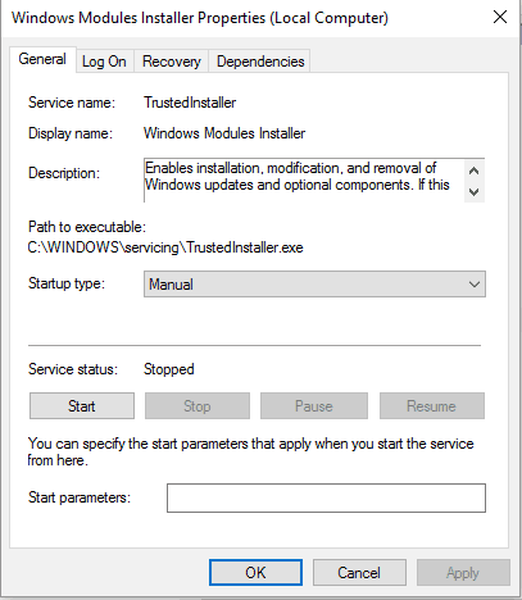
Seu objetivo principal é instalar e modificar atualizações do Windows e outros componentes opcionais do sistema com alto impacto em seu computador. Você pode localizá-lo facilmente em C: Windows \ servicing e seu tamanho é geralmente em torno de 100-200 KB.
Como o TrustedInstaller é um componente legítimo do Windows, você não precisa desinstalá-lo ou alterá-lo de nenhuma forma. Na maioria das vezes você nem vai notar.
Lembre-se de que removê-lo ou modificá-lo de qualquer forma pode fazer com que algumas funções do Windows simplesmente parem de funcionar, e isso pode levar a problemas maiores.
Como faço para corrigir o TrustedInstaller?
Os usuários estão relatando que o TrustedInstaller.exe está inutilizando seus computadores. Se você também estiver neste caso, você deve saber que o processo pode ser corrompido ou mesmo substituído por malware com o mesmo nome.
Uma maneira de encontrar malware TrustedInstaller é verificar a carga da CPU. Você pode facilmente verificar o desempenho de sua CPU com InSpectre ou qualquer outra ferramenta semelhante. Se TrustedInstaller.exe estiver usando uma alta porcentagem dos recursos do seu PC o tempo todo, isso significa que você pode ter sido infectado.
Como uma observação lateral, o TrustedInstaller legítimo também usará muitos recursos, mas apenas no momento ou após uma atualização do Windows.
O processo de atualização do Windows 10 está deixando seu PC lento? Não se preocupe, nós temos uma solução para isso
Outra forma de identificar o malware é verificar a localização do arquivo. Como já mencionamos, o componente legítimo do Windows é encontrado em C: Windows \ servicing. Se o local for diferente desse, é provável que você esteja lidando com malware.
O malware TrustedInstaller é muito perigoso e pode usar sua câmera e microfone sem o seu conhecimento. Se você suspeita que hackers têm acesso à sua webcam, confira este software de proteção de webcam e proteja sua privacidade.
Substitua TrustedInstaller por verificação SFC
Se você ainda não consegue descobrir se TrustedInstaller é um processo do Windows ou um malware, recomendamos começar com uma verificação de arquivo do sistema para ter certeza de que seus arquivos estão em ordem.
- Na caixa de pesquisa do Windows, digite cmd. Clique com o botão direito no primeiro resultado e selecione Executar como administrador.
- Na janela cmd, digite sfc / scannow , espere o processo terminar e reinicie o seu computador.
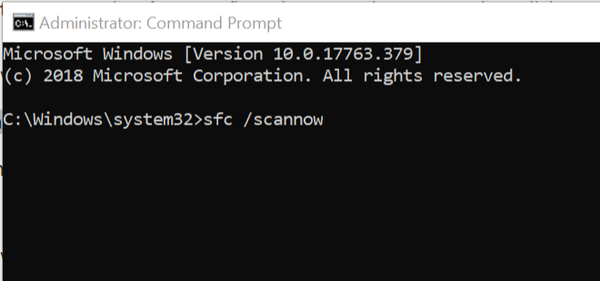
Esta ação irá reparar todos os arquivos corrompidos, incluindo TrustedInstaller, e tudo deve funcionar bem depois disso.
Se o TrustedInstaller for um vírus malicioso, ele deverá ser removido imediatamente. Para fazer isso, você precisará de algumas ferramentas poderosas de remoção de malware, como Bitdefender para removê-lo.
Você sabia que o Bitdefender é o antivírus mais seguro? Continue lendo para descobrir o porquê
Esperamos que as informações sobre TrustedInstaller.exe ajudem você a entender melhor o que é e como funciona. Se você tiver mais perguntas, não hesite em deixá-las na seção de comentários abaixo.
FAQ: Saiba mais sobre Instalador confiável
- O TrustedInstaller é um vírus?
TrustedInstaller é um processo legítimo do Windows e está incluído na Proteção de Recursos do Windows de todas as versões do sistema operacional, desde o Vista em diante. Trabalhando em estreita colaboração com outros serviços de instalação, o TrustedInstaller é responsável por proteger seus arquivos de sistema (.exe, .sys, .dll) contra acesso não autorizado.
- Como remover o trustinstaller?
É tecnicamente possível, mas não é recomendado, pois as atualizações do Windows serão afetadas. Se você deseja continuar, no entanto, digite services.msc na barra de pesquisa, localize o processo e clique em Parar.
- Como desativar o trustinstaller?
Traga o Gerenciador de tarefas pressionando as teclas Ctrl + Shift + Esc simultaneamente. Na guia padrão, chamada Processos, localize o trustedinstaller.exe e clique em Finalizar processo.
Nota do editor: Esta postagem foi publicada originalmente em junho de 2019 e, desde então, foi reformulada e atualizada em maio de 2020 para ser atualizada, precisa e abrangente.
Esta página foi útil? sim não Obrigado por nos informar! Você também pode nos ajudar deixando uma avaliação no MyWOT ou Trustpillot. Obtenha o máximo de sua tecnologia com nossas dicas diárias Diga-nos porque! Detalhes insuficientes; difícil de entender; outro envio- Corrigir erros de arquivo exe
 Friendoffriends
Friendoffriends



